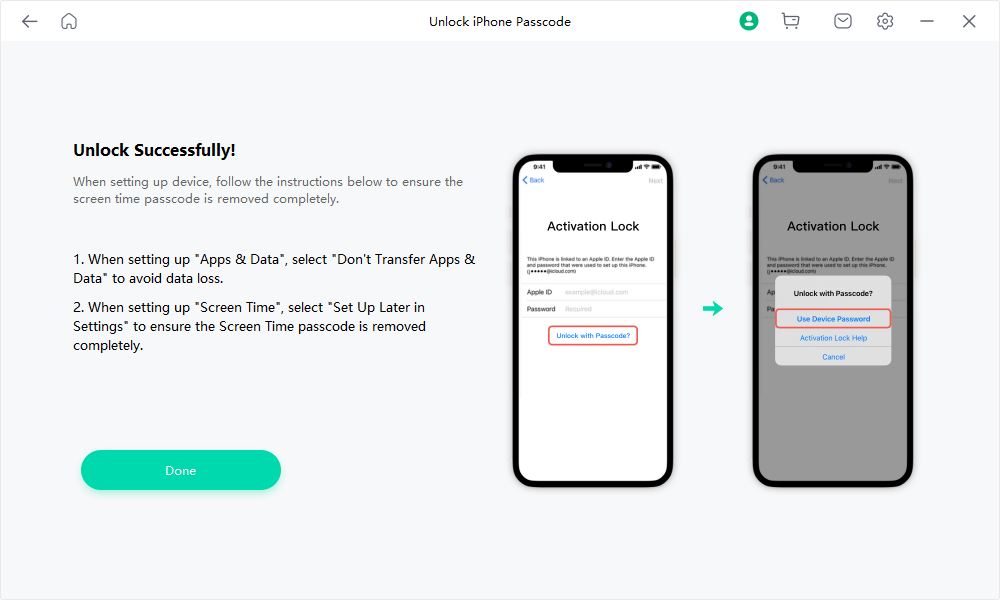Guia do Usuário do Mobitrix LockAway
Novo no Mobitrix LockAway? Nós cuidaremos de você. Clique aqui para saber como configurar o software e concluir o processo.
Desbloquear Código do Tempo de Uso
- Etapa 1 Baixar e Instalar o Mobitrix LockAway.
- Etapa 2 Conectar o iPhone/iPad ao Computador.
- Etapa 3 Desativar o Buscar iPhone.
- Etapa 4 Começar o Desbloqueio.
- Etapa 5 Configurar o Dispositivo.
Baixar e Instalar o Mobitrix LockAway
Baixe e instale o Mobitrix LockAway em seu PC ou Mac, inicie o programa e selecione o recurso "Desbloquear Código do Tempo de Uso".

Conectar o iPhone/iPad ao Computador
Conecte o iPhone/iPad ao computador com um cabo USB.
Desbloqueie a tela do iPhone e toque em Confiar (se você já confiou neste computador antes, o alerta pop-up pode não aparecer).

Desativar o Buscar iPhone
Antes de remover o Código de Tempo de Uso, o Buscar iPhone deve ser desligado primeiro.
Se o Buscar iPhone não estiver desativado, siga as instruções abaixo para desativar.
- Vá em Ajustes > [seu nome] > Buscar, e desative Buscar [dispositivo].
- Digite sua senha do ID Apple e toque em Desativar.
No dispositivo, execute uma das seguintes ações:
Para iOS 13, iPadOS 13 ou mais recente:
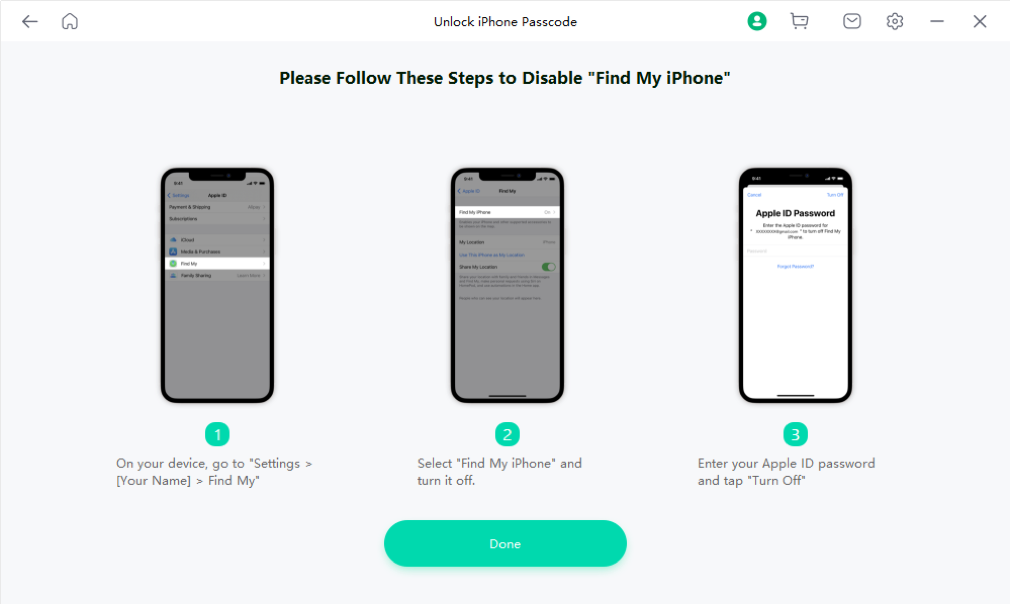
Começar a Desbloquear
Quando o Buscar iPhone estiver desativado, clique em Iniciar para remover o Código do Tempo de Uso.
Desbloqueado com Sucesso. Seu iPhone irá reiniciar.
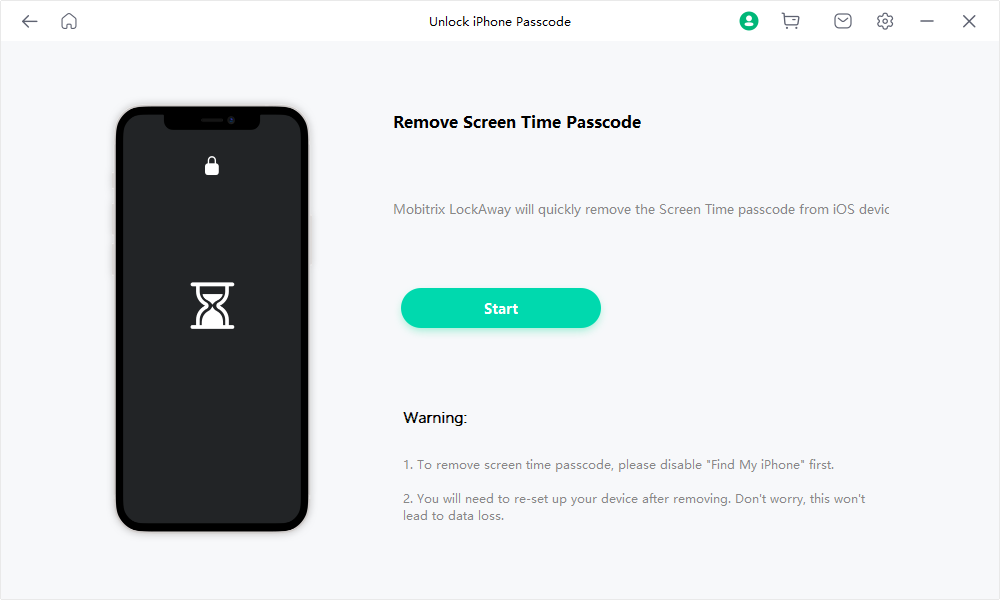
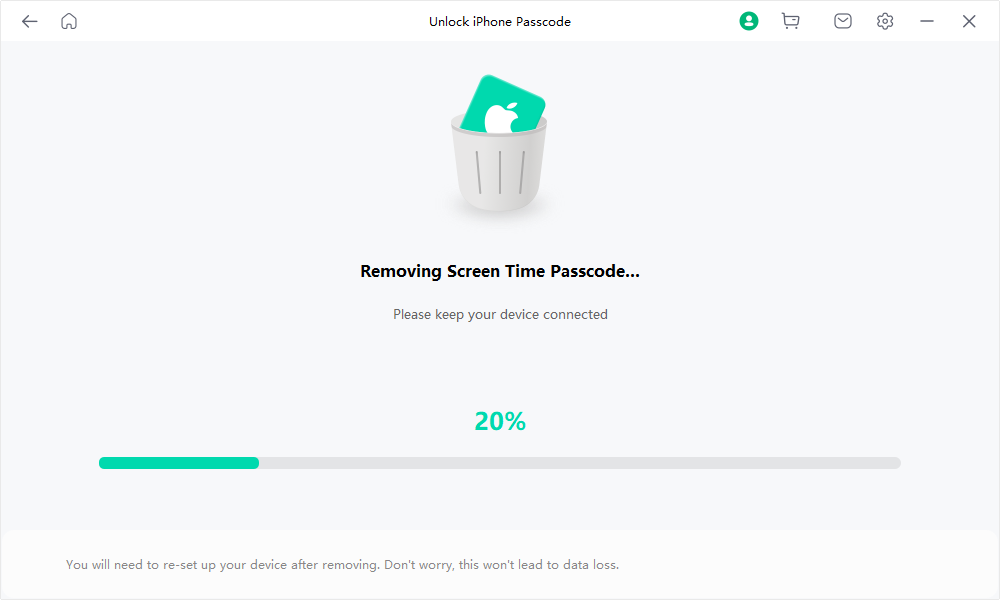
Configurar o Dispositivo
Após a reinicialização do iPhone, siga as instruções abaixo para configurar o seu dispositivo.
- Ao configurar "Aplicativos e Dados", selecione "Não transferir aplicativos e dados".
- Ao configurar o "Tempo de Uso", selecione "Configurar mais tarde".
Quando você terminar de configurar o dispositivo, o Código do Tempo de Uso será removido completamente.